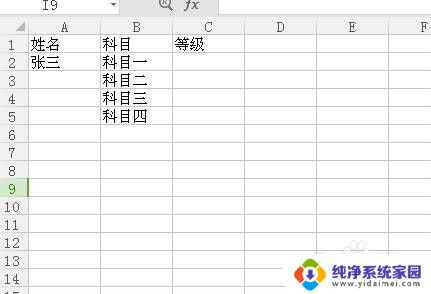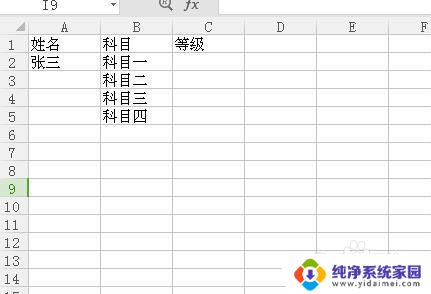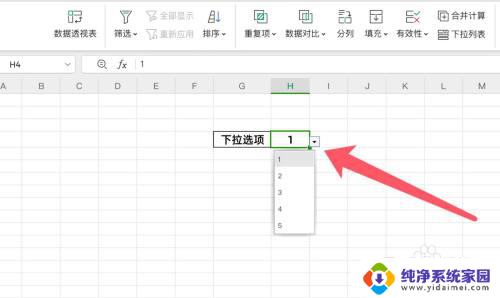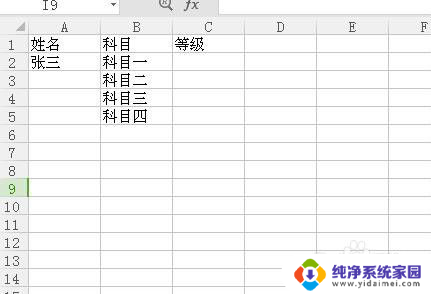excel里下拉选项 Excel表格中怎么设置下拉选项列表
在Excel表格中,设置下拉选项列表可以让数据输入更加规范和方便,通过设定下拉选项,可以减少输入错误,提高数据的准确性和可读性。在Excel中,设置下拉选项列表非常简单,只需要在数据验证功能中选择列表选项,并输入要显示的选项内容即可。这样用户在输入数据时只需从预设的选项中选择,避免了输入错误和重复劳动。通过设置下拉选项列表,可以使Excel表格更加智能和高效。
方法如下:
1.打开excel表格,找到我们需要设置下拉选项的数据。今天我们要设置下拉选项的是等级这一列。如下图。

2.找到一出空白列,输入所要填写的四个等级,如图。
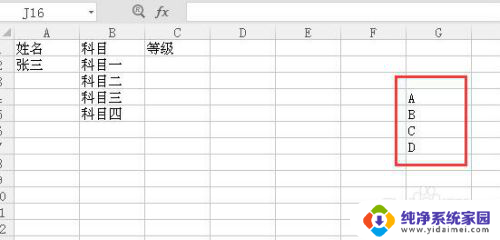
3.选中需要设置下拉选项的等级这一列,在菜单中选择数据,找到有效性。
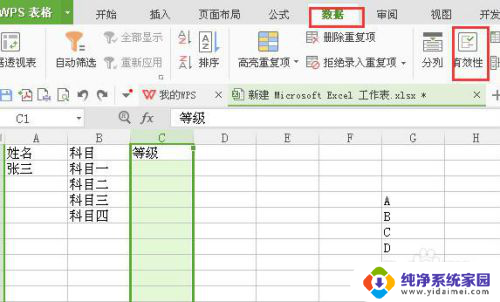
4.点击有效性,选择。序列,来源选择第二步输入的四个等级的区域,如图所示。
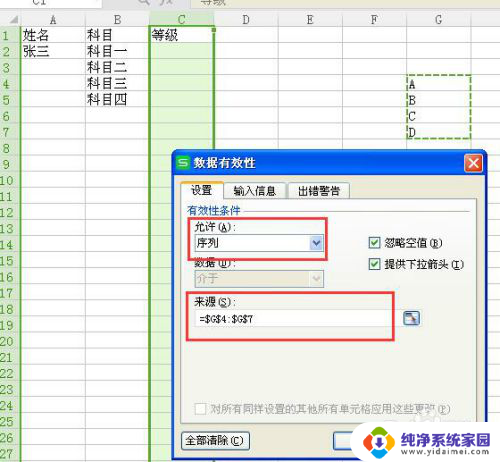
5.点击确定后,我们回到等级这一列。在科目一后面点击单元格后,如下图所示,我们可以直接选择等级。
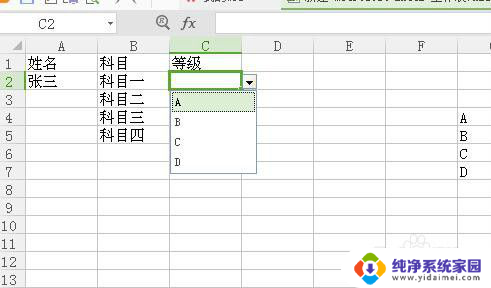
6.在第二步输入的四个等级,不能删除。但是显示在表格中又不好看,所以要把这一类隐藏起来。这样一个下来表格就做好了。
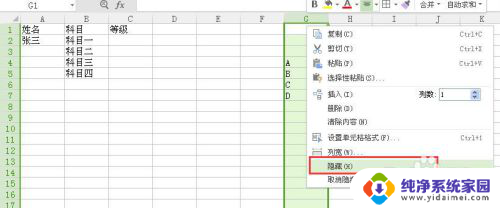
以上是关于Excel中下拉选项的所有内容,如果有任何不清楚的地方,您可以参考以上小编的步骤进行操作,希望这对您有所帮助。